Mẹo tăng tốc điện thoại và cải thiện hiệu suất cho Android
Tăng tốc điện thoại Android là điều ai cũng mong muốn, đặc biệt là những dòng điện thoại cấu hình thấp. Chúng tôi được biết rằng sau một thời gian sử dụng điện thoại Android, chúng tôi nhận thấy rằng những chiếc điện thoại này bắt đầu chạy chậm lại, chúng tôi nhận thấy điều này là sự chậm trễ trong việc phản hồi các lệnh mà chúng tôi đưa ra cho điện thoại và các vấn đề khó chịu, giật máy liên tục và điện thoại quá nóng.
Rất nhiều vấn đề khác như tốn pin sạc trong thời gian ngắn so với những gì đang xảy ra trong quá khứ. Hôm nay, thông qua bài viết này, chúng tôi sẽ đưa ra một số thủ thuật quan trọng mà bạn phải làm theo để tăng tốc hệ thống Android và đưa điện thoại trở lại vị trí ban đầu về tốc độ và hiệu suất.
Tại sao điện thoại Android của tôi chạy chậm?
Có một số lý do góp phần khiến điện thoại Android chạy chậm dần theo thời gian:
- Bộ nhớ điện thoại của bạn có thể gần đầy
- Bạn phải cập nhật phiên bản Android mà bạn đang sử dụng
- Việc có một số lượng lớn các ứng dụng được cài đặt có thể tiêu tốn tài nguyên của thiết bị do chạy ở chế độ nền và nó cũng chiếm dung lượng điện thoại của bạn với các tệp dữ liệu của nó
- Các ứng dụng mới dành riêng cho điện thoại mới, điều này khiến chúng chiếm nhiều điện thoại của bạn nếu nó cũ
- Đôi khi, các bản cập nhật hệ điều hành có nghĩa là hoạt động tốt trên điện thoại cao cấp, vì vậy chúng có thể chậm hơn trên điện thoại cũ hơn.
Cách tăng tốc điện thoại Android:
1- Làm sạch điện thoại bằng ứng dụng Files by Google:
- Lúc đầu, chúng tôi khuyên bạn nên sử dụng một ứng dụng quan trọng để giải phóng dung lượng điện thoại và tiết kiệm nhiều dung lượng trên đó, đó là ứng dụng Tệp của Google. Ứng dụng này được Google phát hành gần đây để hoạt động trên điện thoại Android và chứa nhiều tính năng và công cụ.
- Ứng dụng này sẽ cho phép bạn giải phóng nhiều dung lượng trên bộ nhớ trong của điện thoại, bằng cách xóa tàn dư của các ứng dụng, hệ thống và các tập tin vô dụng tích tụ trong bộ nhớ. Về bộ nhớ trong SD bộ nhớ ngoài và rất nhiều tính năng khác.
2- Xóa các ứng dụng vô ích:
- Mẹo thứ hai để có được một chiếc điện thoại Android nhanh là xóa tất cả các ứng dụng mà bạn không cần đến, vì sự hiện diện của một số lượng lớn ứng dụng trên điện thoại sẽ làm tăng mức tiêu hao pin, gây mệt mỏi cho bộ xử lý và làm quá tải RAM, và do đó làm giảm tốc độ. của điện thoại giảm đáng kể.
- Luôn cố gắng chỉ cài đặt các chương trình bạn cần và xóa bất kỳ ứng dụng nào khác. Bạn cũng có thể tắt các ứng dụng mặc định đi kèm với bất kỳ điện thoại Android nào, bằng cách đi tới cài đặt của điện thoại, sau đó vào ứng dụng và tắt các ứng dụng bạn không cần.
3- Sử dụng phiên bản nhẹ của các ứng dụng cơ bản:
- Lời khuyên thứ ba là dựa vào phiên bản nhẹ của các ứng dụng, đặc biệt là các ứng dụng được sử dụng hàng ngày, chủ yếu là để trò chuyện như Skype, Facebook Messenger, WhatsApp và các ứng dụng khác, vì các phiên bản này cung cấp rất nhiều Gói Internet, và chúng rất nhẹ trên tất cả các thiết bị, cho dù chúng cũ hay mới.
- Luôn cố gắng cập nhật các ứng dụng trên điện thoại của bạn bằng cách vào Google Play và cập nhật chúng theo cách thủ công. Ngoài ra, hãy đảm bảo rằng hệ điều hành được cập nhật, tức là cập nhật hệ thống từ cài đặt. Tất cả điều này sẽ góp phần rất lớn vào việc tăng tốc điện thoại và cải thiện hiệu suất tổng thể.
4- Ngừng chạy các ứng dụng trong nền:
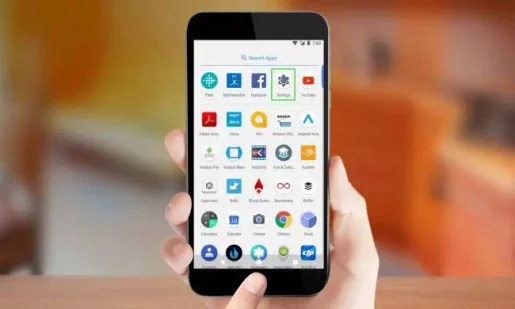
- Lời khuyên thứ tư là dừng công việc của các ứng dụng chạy ngầm trong hệ thống, vì các ứng dụng này ngốn và tiêu hao tài nguyên của thiết bị rất nhiều, cho dù đó là vi xử lý hay RAM, cũng như làm giảm tốc độ và mức tiêu hao pin của nó. nhanh hơn.
- Bạn có thể tìm hiểu ứng dụng nào đang chạy trong nền bằng cách đi tới Tùy chọn nhà phát triển Tùy chọn nhà phát triển.
Bạn có thể hiển thị tùy chọn này bằng cách đi tới cài đặt điện thoại, sau đó cuộn xuống và nhấp vào “Giới thiệu”, sau đó nhấp vào Thông tin phần mềm, sau đó nhấp vào Số bản dựng 7 lần liên tiếp, để xem thông báo cho biết Kích hoạt chế độ nhà phát triển đang bật điện thoại. - Bây giờ bạn sẽ quay lại cài đặt điện thoại để thấy rằng một tùy chọn mới đã được thêm vào đó là Tùy chọn nhà phát triển, tại đây chúng ta sẽ nhập nó.
- Chúng ta sẽ xuống dưới cùng và ấn chọn Running services, một trang mới sẽ mở ra chứa trạng thái tiêu thụ RAM, dù là từ hệ thống hay từ các ứng dụng đã cài đặt trên điện thoại, đồng thời sẽ hiển thị cho bạn dung lượng trống trên RAM trống. .
- Bạn cũng sẽ tìm thấy tất cả các ứng dụng đang chạy nền dưới mức sử dụng RAM theo ứng dụng tùy thuộc vào ứng dụng.
Còn đối với những ứng dụng ngốn RAM lớn nhất, chúng là những ứng dụng làm chậm hệ thống đáng kể, bạn có thể dừng các ứng dụng này lại bằng cách nhấn vào chúng rồi nhấn nút dừng. - Ở trên cùng, bạn cũng sẽ tìm thấy ba dấu chấm dọc, chạm vào chúng và chạm vào Hiển thị các quá trình được lưu trong bộ nhớ cache, nơi bạn sẽ thấy các ứng dụng khác đang chạy trong nền, là những ứng dụng mà Android lưu và lưu trữ trên RAM để tăng tốc chúng.
- Truy cập và chạy chúng cho bạn nhanh hơn khi bạn muốn, nghĩa là khi bạn mở ứng dụng trong bộ nhớ cache, chúng sẽ mở nhanh hơn.
- Nói chung, nếu bạn muốn giữ nguyên các ứng dụng này để tiện thao tác trên điện thoại thì hãy để nguyên, nhưng nếu muốn giải phóng và tiết kiệm dung lượng RAM, bạn có thể tắt chúng đi.
- Chúng tôi lưu ý rằng bạn có thể buộc dừng các ứng dụng chạy trong nền bằng cách nhập cài đặt, sau đó nhập ứng dụng, nhấn vào ứng dụng bạn muốn đóng và nhấn Buộc dừng.
làm sạch màn hình chính android
Xem màn hình chính của điện thoại: Nếu có nhiều tiện ích, chẳng hạn như tin tức, thời tiết, bài đăng trên mạng xã hội, email và lịch, thì đó có thể là một trong những lý do khiến điện thoại Android của bạn chạy chậm. Mỗi khi bạn bật điện thoại hoặc chuyển đến màn hình chính, điện thoại của bạn sẽ tải tất cả nội dung đó và điều đó sẽ tiêu tốn tài nguyên của điện thoại. Bằng cách giảm số lượng phím tắt này, bạn có thể giảm gánh nặng cho điện thoại của mình để chạy nhanh hơn.
Làm như sau để xóa bất kỳ tiện ích nào:
- Nhấn và giữ nó
- Kéo nó đến từ “loại bỏ” ở đầu màn hình nơi có chữ X. Nhấc ngón tay của bạn ra khỏi màn hình
- Phương pháp này hữu ích hơn để tăng tốc máy tính bảng Android, hầu hết chúng ta không quan tâm đến các phím tắt này trên điện thoại nhỏ, trong khi trên máy tính bảng, chúng ta sử dụng rất nhiều chúng tiêu tốn rất nhiều bộ nhớ.
Cuối cùng, tôi khuyên bạn không nên để Bluetooth và GPS luôn bật, cũng như dữ liệu di động và chỉ bật chúng khi bạn muốn.









